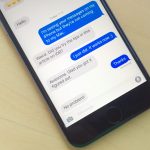No es frecuente que tu iPhone te represente con un error extraño. Sin embargo, algunos usuarios de iPhone se enfrentan a un error extraño últimamente. Están experimentando un problema al enviar mensajes de texto. En lugar de la confirmación estándar de «Mensaje enviado», el teléfono muestra un pop-up que dice: No se puede enviar el mensaje, iMessage debe estar habilitado para enviar este mensaje.
Muchos usuarios están experimentando este problema después de actualizar su iPhone. Aún no hay una respuesta oficial de Apple, pero este artículo le explicará algunas técnicas rápidas de solución de problemas para abordar este problema.
Comprueba el servidor de Apple iMessage:
No suele ser el caso; de hecho, es una rareza que el Apple iMessage Server se caiga. Sin embargo, sigue siendo una posibilidad y cuando el Apple iMessage Server se cae, nadie puede usar el servicio de iMessage. De nuevo, las posibilidades de que este error ocurra debido al servidor son bastante bajas, pero comprobar el servidor te dará una idea clara. Esto es lo que tienes que hacer para comprobar el servidor de Apple iMessage.
1. Abre tu navegador de Internet y ve a la página de estado del sistema de Apple. Sólo tienes que escribir Apple System Status en Google para acceder a ella.
2. Localiza el punto iMessage en la pantalla. Si está en verde significa que los servidores están funcionando correctamente. Si está en gris, entonces el servidor podría estar caído y puede que tengas que esperar un poco.
Activar/Desactivar iMessage:
Sabes cómo funciona la magia de reiniciar algo para arreglarlo, ¿verdad? Lo mismo se puede aplicar aquí. Todo lo que tienes que hacer es ir a los ajustes de tu iPhone y ajustar los ajustes un poco. Estos son los pasos que debes seguir.
1. Ve a los ajustes de tu iPhone.
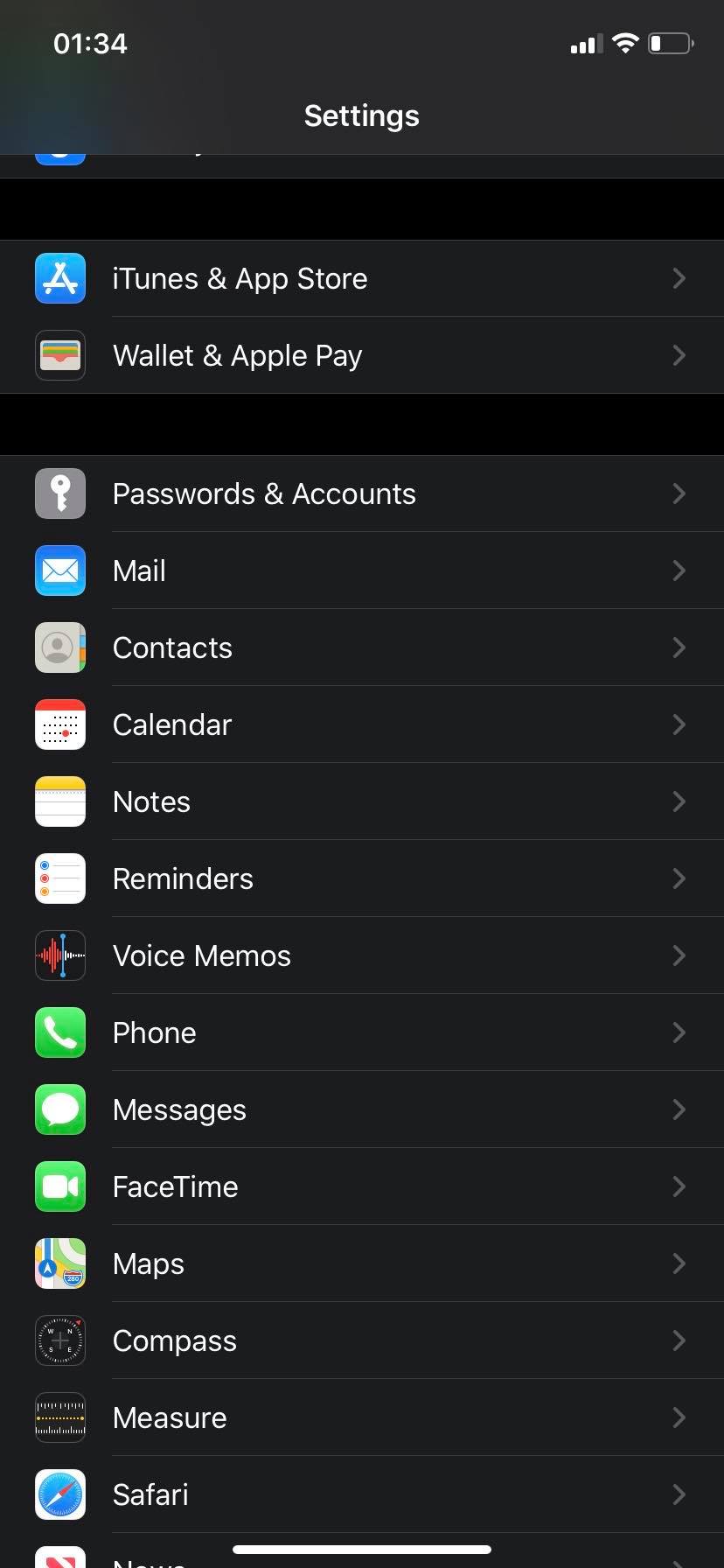
2. Desplácese hacia abajo y pulse la opción Mensajes. 
3. La primera opción en la pantalla sería iMessage. Debe haber sido activado. Desactívelo durante unos segundos para desactivarlo. Vuelva a encenderlo para activarlo y compruebe si hace alguna diferencia.
Consejo: También puedes reiniciar tu iPhone después de desactivar la función iMessage. Una vez que esté listo para usar, repite los pasos y vuelve a activar el interruptor de iMessage.
Restablecer la configuración de la red:
En la mayoría de los casos, son los ajustes de la red los que causan problemas relacionados con Internet, las llamadas telefónicas y la mensajería. Algunos usuarios de iPhone han informado de que al restablecer los ajustes de red se ha solucionado este problema de iMessage para ellos. Por lo tanto, también puede interesarte esta opción y, con suerte, tu problema también se solucionará. Estos son los pasos que debes seguir.
1. Ve a los ajustes de tu iPhone.
2. Pulse sobre la opción General.
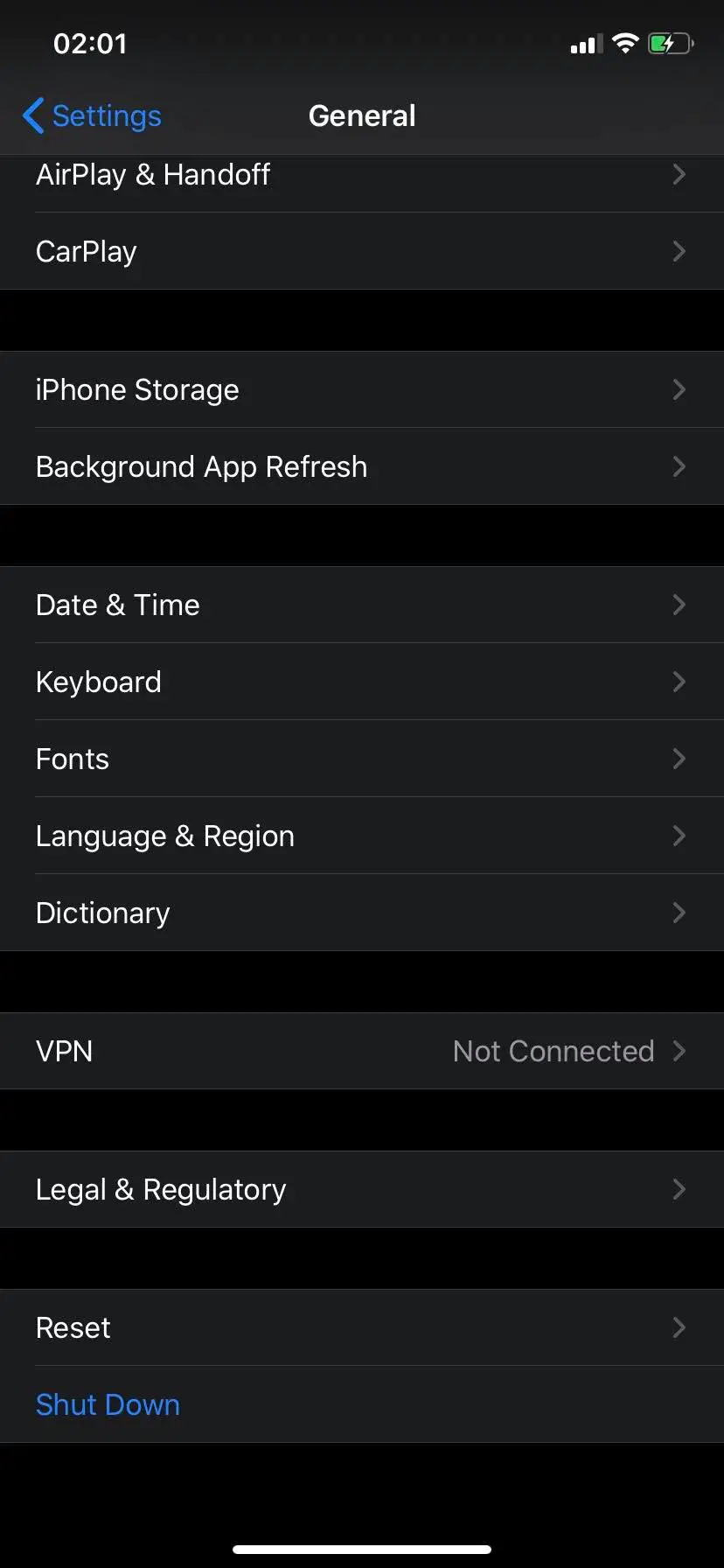
3. Ahora desplácese hacia abajo hasta la parte inferior de la pantalla y pulse Reset.
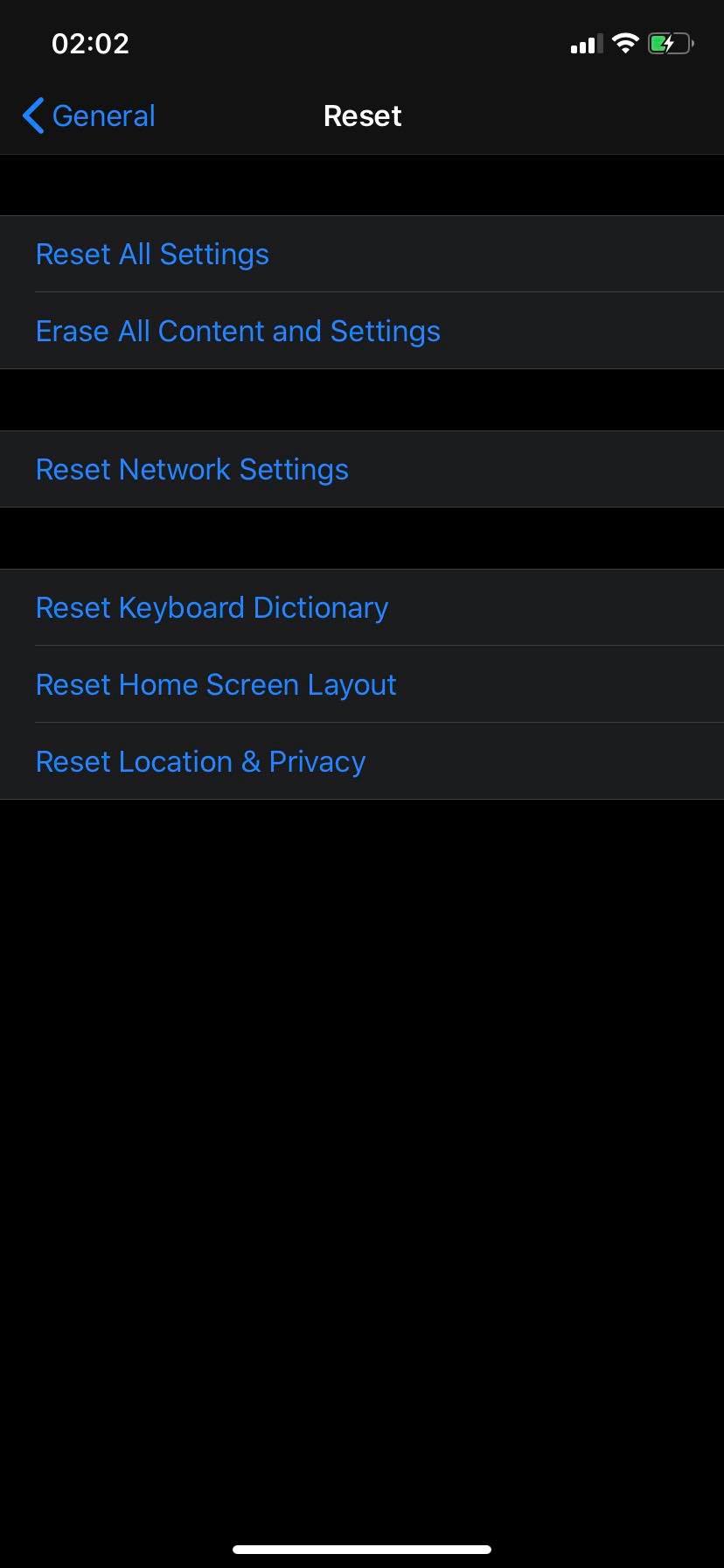
4. Ahora elige la opción Reset Network Settings.
5. Una vez que el proceso de restablecimiento haya terminado, diríjase a los mensajes en la sección de configuración y active la opción iCloud. Con suerte, no tendrás que enfrentarte al error de iMessage otra vez.
Reinicio de la fuerza:
Sugerir un simple reinicio equivale a afirmar lo obvio. Casi todos los usuarios usan esta técnica para contrarrestar varios problemas dentro del teléfono. Sin embargo, el reinicio forzado es diferente, y ayuda cuando el reinicio normal no funciona. El proceso varía según los diferentes modelos de iPhone. Aquí está cómo puedes forzar el reinicio de diferentes modelos de iPhone.
Para el iPhone 8 o posterior:
Presione rápidamente el botón de subir el volumen, y luego presione el botón de bajar el volumen en rápida sucesión. Una vez hecho esto, presione el botón de dormir/vigilar hasta que el logo de Apple aparezca en la pantalla.
Para el iPhone 7 & 7 Plus:
Presiona el botón de dormir/vigilar en tándem con el botón de bajar el volumen por lo menos 7-10 segundos. No los suelte hasta que el logo de Apple aparezca en la pantalla.
Para el iPhone 6 Plus & Modelos anteriores:
Presiona el botón de inicio y el botón lateral/tapón (según el modelo) durante 10 segundos. No los suelte hasta que el logo de Apple aparezca en la pantalla.
Borra todo el contenido y la configuración:
Uno sólo puede esperar que no se reduzca a esto, pero si nada funciona, hay que restaurar la configuración de fábrica del iPhone. Comprensiblemente, no es una solución ideal, pero es lo que es en este caso. Asegúrate de hacer una copia de seguridad de todos tus datos en iCloud para poder recuperarlos más tarde. Esto es lo que tienes que hacer.
1. Ve a los ajustes de tu iPhone.
2. Pulse sobre la opción General.
3. Ahora desplácese hacia abajo hasta la parte inferior de la pantalla y pulse Reset.
4. Ahora elige la opción Borrar todo el contenido y la configuración.
5. Espera a que el proceso termine y luego configura tu iPhone desde cero. El problema probablemente se resolverá después del restablecimiento de fábrica.